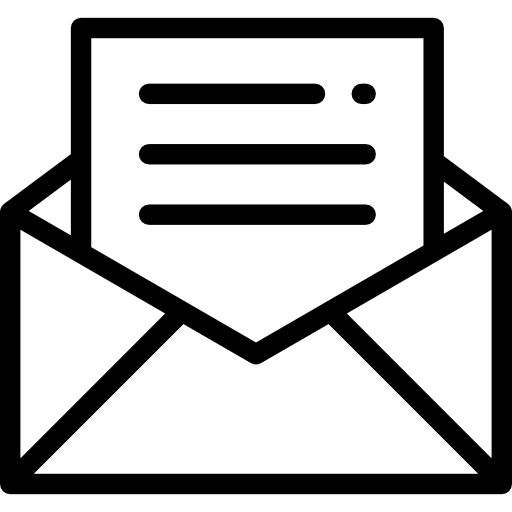В 1С:Предприятии имеется возможность установки построителю отчета макета оформления. В этом разделе мы опишем, что такое макет оформления и как его использует построитель отчета для формирования результата.
Макет оформления
Рисунок 1. Пример макета оформления.
Разработчик конфигурации может создать свой собственный макет оформления, либо воспользоваться одним из макетов, предоставляемых платформой.
Стандартные макеты оформления
Платформа 1С:Предприятие предоставляет на выбор набор готовых макетов оформления. Получить стандартный макет оформления можно при помощи метода глобального контекста ПолучитьОформление(), в который передается один параметр — значение перечисления СтандартноеОформление. Результатом метода является табличный документ — макет оформления, который можно либо сразу использовать для оформления, либо при необходимости доработать, а затем уже использовать.
Использование макета оформления с построителем отчета
Для того чтобы построитель отчета воспользовался макетом оформления, достаточно записать в свойство построителя МакетОформления необходимый макет оформления.
Продвинутая анимация в PowerPoint | Секреты профессионала в дизайне презентаций
ПостроительОтчета.МакетОформления = ПолучитьМакетОформления(СтандартноеОформление.Классика);
После установки макета оформления построитель отчета будет автоматически использовать его при генерации макета для вывода отчета.
В случае, когда построителю отчета устанавливается внешний макет и при необходимости его оформления, необходимо дополнительно вызвать метод построителя ОформитьМакет(). При этом построитель применит макет оформления к установленному макету.
ПостроительОтчета.МакетОформления = ПолучитьМакетОформления(СтандартноеОформление.Классика); ПостроительОтчета.Макет = ПолучитьМакет(«МойМакет»); ПостроительОтчета.ОформитьМакет();
Схема работы построителя отчета с пакетами при выводе отчета показана на рисунке 2.
Рисунок 2. Схема работы построителя отчета с макетами.
Из данной схемы видно, что для вывода отчета построитель использует только макет, причем, макет может быть как сгенерирован им самим, так и установлен извне. Схема также показывает, что макет можно заменить на внешний и при необходимости отформатировать с использованием макета оформления. Для сгенерированного макета с использованием макета оформления вызывать дополнительное оформление не целесообразно, т.к. сгенерированный макет уже будет содержать необходимое оформление.
You have no rights to post comments
Источник: codexp.ru
Какие элементы улучшенного оформления используются в программе
8(495)005-62-29
 skype: live:di-sem
skype: live:di-sem
Отправить заявку
1С свой макет в СКД создать и использовать
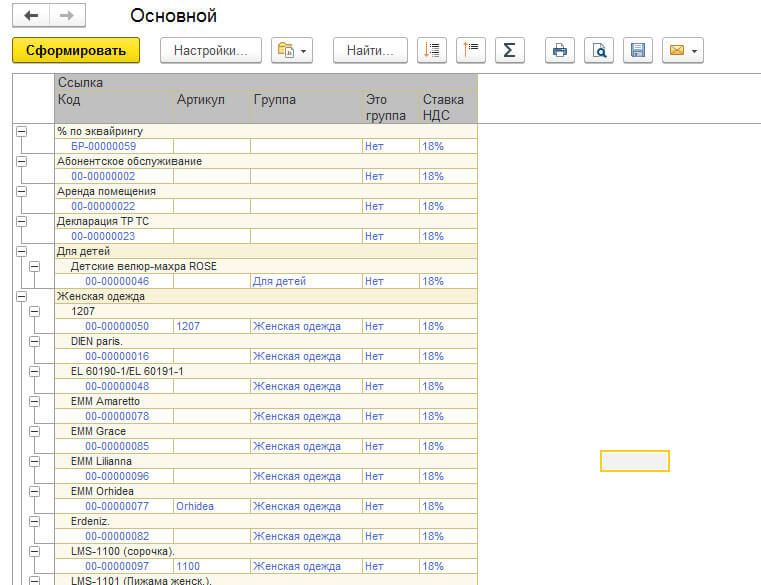
лучшие и полезные плагины дискорд | betterdiscord
Задача:
Сделать свой макет скд вместо стандартного
Решение:
Создадим простейший отчет СКД.
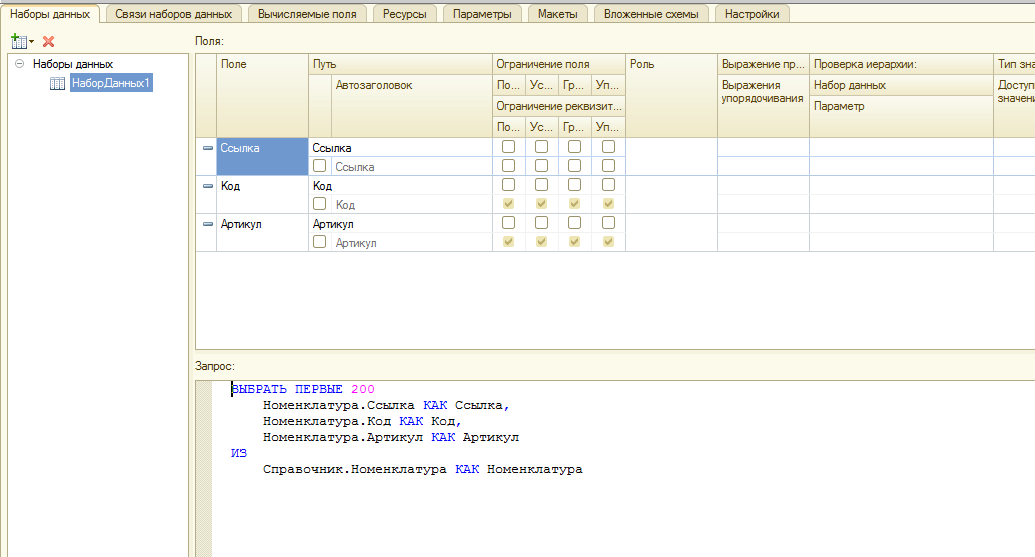
тут сразу уберем галочку:
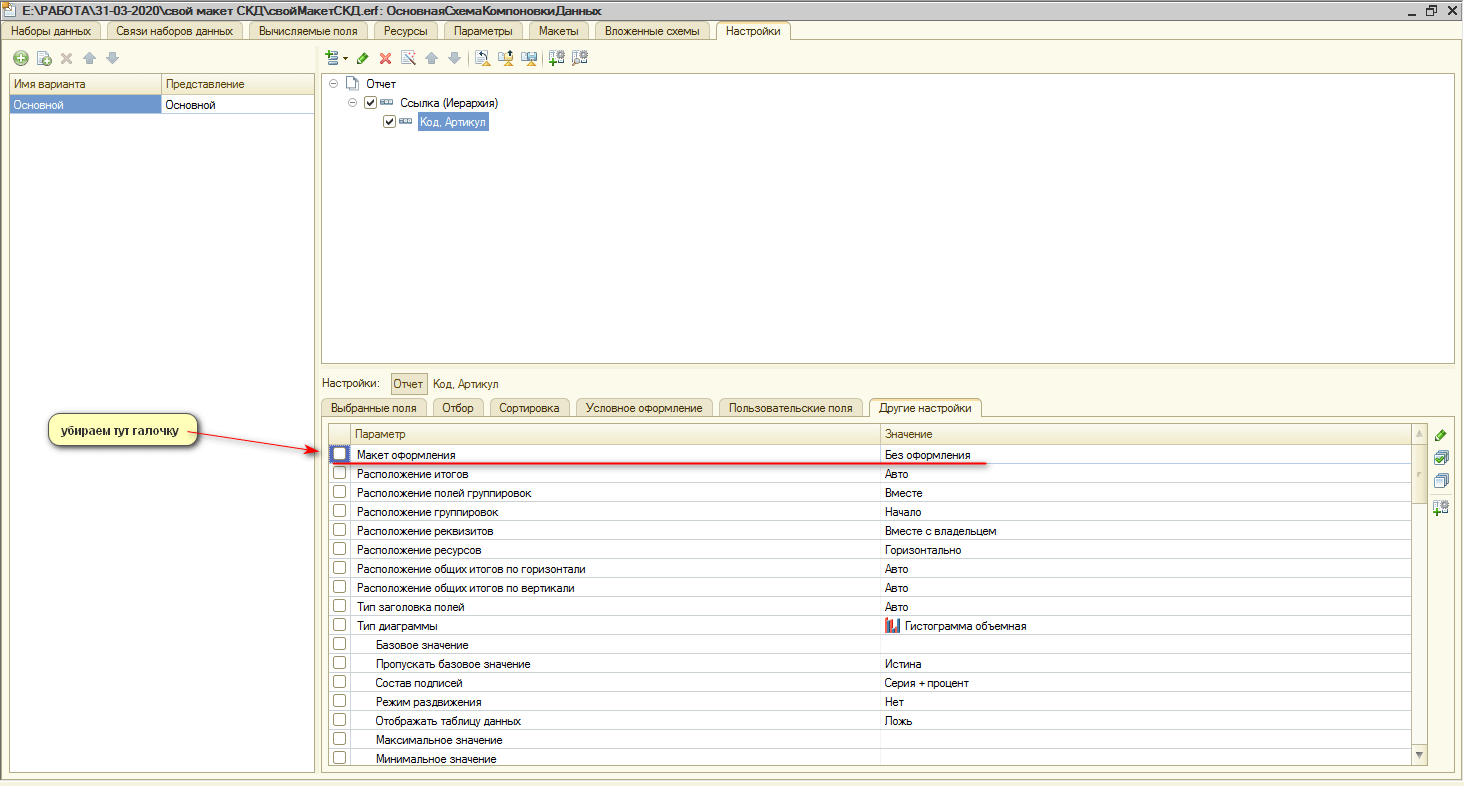
Создадим свой макет СКД (макет оформления компановки данных):
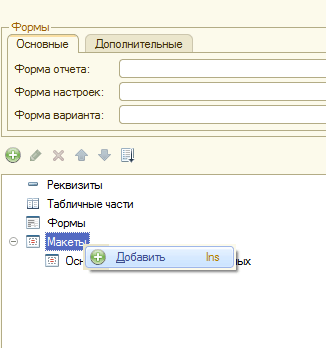
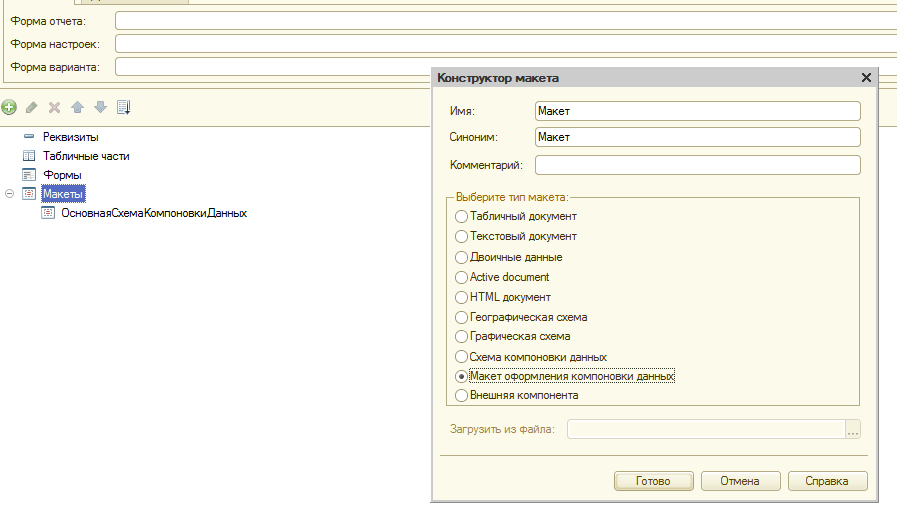
Загрузим в макет стандартный макет и чуть чуть его подправим:
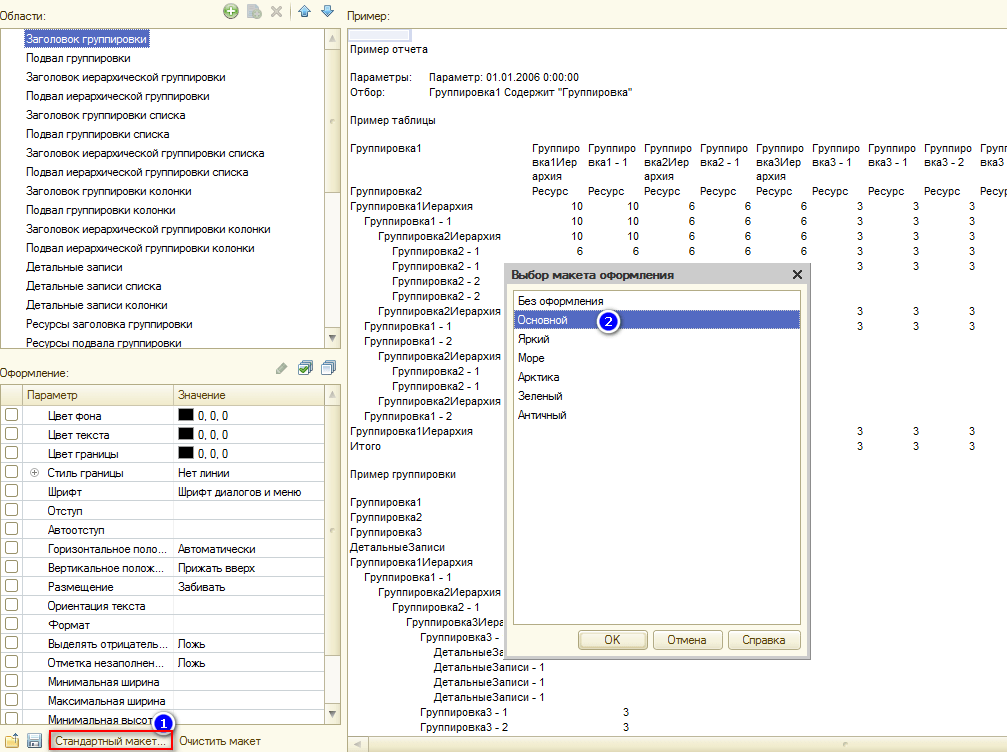
Изменим фон заголовков:
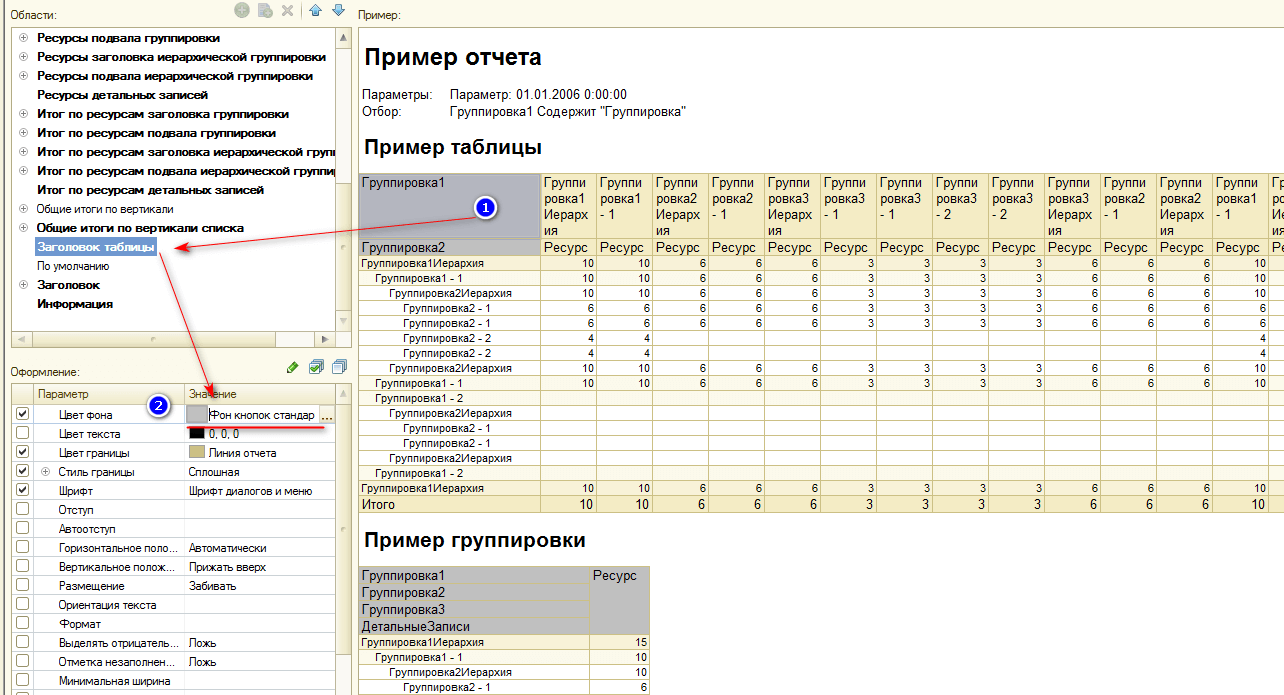
я еще поправил цвет шрифта группировок
Теперь нужно его как-то загрузить.
Идем в модуль объекта нашего отчета и создаем предопределенную процедуру «ПриКомпоновкеРезультата»
В нее пишем такой код:
Процедура ПриКомпоновкеРезультата(ДокументРезультат, ДанныеРасшифровки, СтандартнаяОбработка) СтандартнаяОбработка = Ложь; ПользовательскиеНастройкиМодифицированы = Ложь; // Сформируем отчет НастройкиОтчета = КомпоновщикНастроек.ПолучитьНастройки(); ТекстЗапроса = СхемаКомпоновкиДанных.
НаборыДанных.НаборДанных1.Запрос; //не нужно если не менять текст запроса //тут можно изменить запрос СхемаКомпоновкиДанных.НаборыДанных.НаборДанных1.
Запрос = ТекстЗапроса; //не нужно если не менять текст запроса КомпоновщикМакета = Новый КомпоновщикМакетаКомпоновкиДанных; //МакетКомпоновки = КомпоновщикМакета.Выполнить(СхемаКомпоновкиДанных, НастройкиОтчета, ДанныеРасшифровки); // если стандартный макет оформления получаем //+Дмитрий переопределяю макет // МакетКомпоновки = КомпоновщикМакета.Выполнить(СхемаКомпоновкиДанных, СхемаКомпоновкиДанных.НастройкиПоУмолчанию, ДанныеРасшифровки,ПолучитьМакет(«Макет»)); //тут используются настройки по умолчанию МакетКомпоновки = КомпоновщикМакета.Выполнить(СхемаКомпоновкиДанных, НастройкиОтчета, ДанныеРасшифровки,ПолучитьМакет(«Макет»)); // если свой макет используем //-Дмитрий // КомпоновкаДанныхСервер.УстановитьЗаголовкиМакетаКомпоновки(СтруктураЗаголовковПолей(), МакетКомпоновки); // Проверим, что хотя бы одна группировка отчета включена Если МакетКомпоновки.
НаборыДанных.Количество() = 0 Тогда ВызватьИсключение НСтр(«ru= ‘Отчет не сформирован.
Включите хотя бы одну группировку в «»Элементы оформления и группировки»».'») ; КонецЕсли; ПроцессорКомпоновки = Новый ПроцессорКомпоновкиДанных; ПроцессорКомпоновки.Инициализировать(МакетКомпоновки, , ДанныеРасшифровки, Истина); ПроцессорВывода = Новый ПроцессорВыводаРезультатаКомпоновкиДанныхВТабличныйДокумент; ПроцессорВывода.УстановитьДокумент(ДокументРезультат); ПроцессорВывода.Вывести(ПроцессорКомпоновки); КонецПроцедуры
Источник: 1c-bezproblem.ru
Как изменить макеты печатных форм в программах 1С?




К нам часто обращаются с вопросом: как видоизменить печатную форму документа в 1С? Одним хочется добавить дополнительную графу, другим — текстовую информацию или логотип компании, у третьих изменились платежные реквизиты и этот момент нужно выделить жирным шрифтом в документах и т.п.
В таких несложных случаях пользователь и сам может изменить макет печатной формы в любых программах 1С, дополнив его нужной ему информацией. Ведь принцип работы с макетами одинаков во всех конфигурациях. В этой публикации мы рассмотрим редактирование макета на примере 1С: Бухгалтерии предприятия, ред. 3.0, но вы можете поэкспериментировать и в других конфигурациях.
Не забудьте при этом сделать резервную копию информационной базы. Хотя, внеся изменения в макет, их в любой момент можно «сбросить», придав форме первоначальный вид.
Добавление колонок (предопределенные настройки 1С)
В некоторых формах имеются предопределенные настройки для добавления колонок, и программа сама предлагает пользователю их добавить. Как, например, в документе «Счет на оплату» для добавления колонки с артикулом и кодом достаточно перейти в настройку «Печати артикулов» и дело сделано!
Установив переключатель в нужное положение (выводить артикул или код), указанная колонка добавится в форму документа.
Колонка «Артикул» добавлена в табличную часть формы «Счет на оплату».
Но иногда, внеся изменения в форму, пользователь не может ее изменить, т.к. «подсказка-котик» исчезла из счета.
Для того, чтобы включить/отключить настройки печати артикула или кода, перейдите в раздел «Администрирование» — «Параметры учета» и увидите пункт настройки «Печать артикулов».
В этом разделе вы можете изменить настройку видимости этих колонок для документов «Счет», «Реализация (акт, накладная)», «Требование-накладная» и т.п.
А как быть, если пользователь хочет внести более глобальные «нестандартные» изменения в печатную форму? В этом случае придется немного потрудиться.
Как открыть макет печатной формы в 1С?
Сделать это можно двумя способами.
Вариант 1.
Шаг 1. Перейдите в раздел «Администрирование», далее вкладка «Печатные формы, отчеты и обработки».
Шаг 2. Пройдите по гиперссылке «Макеты печатных форм».
В справочнике отображены лишь те формы, в которые пользователь может внести изменения.
Шаг 3. Для внесения изменений в форму щелкните дважды мышкой на выбранном макете и откройте его, установив переключатель в положение «Для просмотра и редактирования». Тот же результат можно получить при нажатии кнопки «Изменить».
Второй способ «пробраться» к макету – непосредственно из самой печатной формы документа.
Вариант 2.
Перейдите в печатную форму документа, макет которого хотите изменить, и нажмите кнопку «Еще».
Перейти в справочник макетов печатных форм можно выбрав одноименную команду. Изменить макет формы можно запустив команду «Изменить макет».
Макет открыт, перейдем к его изменению.
Для изменения нажмите кнопку «Редактирование».
Как видите, форма макета напоминает таблицу Excel и принцип работы с ней схож. Изменение имен областей и других параметров формы не допустимо, т.к. это может повлечь за собой сбой в работе формы.
Пользователь может добавлять текст, использовать параметры, которые будут заменены при формировании формы, рисунки. Для форматирования ячеек и содержимого предназначены кнопки на панели инструментов, а также команды в кнопке «Еще».
Обратите внимание на красные линии – это границы областей. Вверху формы – «Шапка», ниже – блоки заголовков формы счета, с различными вариантами настройки.
При добавлении объекта – текста или рисунка, следите, чтобы он не выходил за границы блока, выделенного красными линиями. Иначе он выйдет из зоны видимости при печати. При необходимости ширину строк можно увеличить или вставить дополнительные строки в блок.
Рассмотрим на примерах.
Добавление текста в макет печатной формы документа 1С
Раз у нас уже открыт документ «Счет на оплату», рассмотрим следующий пример: как добавить в шапку документа текст – «Внимание! Изменены реквизиты для оплаты!»
Шаг 1. Выполните действия:
• Для увеличения ширины строки растяните ее за границу, как в Excel.
• Напишите в ячейке свой текст – в нашем примере – «Внимание! Изменены реквизиты для оплаты».
• Используя кнопки на панели инструментов, измените формат шрифта на полужирный и задайте размер.
• Выделите блок ячеек и нажмите кнопку «Объединить» (крайняя справа).
• Примените выравнивание – по центру.
Меню для форматирования ячеек доступно и по кнопке «Еще».
Изменить формат ячейки можно щелкнув правой кнопкой мышки на ней и выбрав команду «Свойства».
Меню содержит и другие дополнительные настройки формата ячейки.
В результате наших действий вышла такая ячейка.
Шаг 2. Нажмите «Записать и закрыть», макет изменен.
На «раз, два» мы получили вот такую форму счета с дополнительной информацией.
Как узнать изменен ли макет?
Перейдите к справочнику «Макеты печатных форм».
О том, что в форму внесены изменения, пользователю говорит «пиктограмма-карандашик» возле названия макета формы.
Не переживайте, что вы испортите шаблон формы.
Как вернуть стандартную печатную форму документа в 1С?
Чтобы вернуть стандартный макет обратно:
1) выделите макет и нажмите кнопку «Еще»;
2) выберите команду «Использовать стандартный макет».
Такая же кнопка есть на панели инструментов.
«Пиктограмма-карандашик» стала блеклой, значит измененный макет отключен.
Вернуться к изменениям шаблона печатной формы можно выбрав команду в кнопке «Еще» или нажав на кнопку «Использовать измененный макет».
Как говорится: «Все гениальное – просто!»
Добавление картинки – логотипа в печатную форму документа 1С
А как быть, если пользователь хочет вставить картинку – логотип в другую печатную форму, например, в форму документа «Расходная накладная» или в «Акт об оказании услуг».
Рассмотрим такой пример: ИП Симонова А.И. занимается услугами ландшафтного дизайна, озеленением и продажей сопутствующих товаров. В документ «Акт об оказании услуг» внесем логотип фирмы.
Шаг 1. Из печатной формы, нажав кнопку «Еще», перейдите к редактированию макета формы по команде «Изменить макет».
Шаг 2. Выделите место куда вставить картинку и нажмите кнопку «Еще», далее подберите нужный рисунок по команде «Картинка».
Вы можете воспользоваться стандартной библиотекой рисунков, а можно подобрать свою картинку-логотип по кнопке «Выбрать из файла».
Шаг 3. По гиперссылке или нажав кнопку «Выберите с диска» укажите файл вставляемого рисунка.
Переместив его в библиотеку рисунков, подтвердите выбор, нажав «Ок».
Рекомендуем рисунок сразу загружать небольшого размера. Предварительно уменьшите размер картинки в графическом редакторе. С большим сложнее справиться, придется уменьшать его размер в программе.
Вставив картинку, ее размер может оказаться боле нужного.
Шаг 4. Используя маркеры по краям логотипа измените его размер.
Вставив рисунок, может появиться черная рамка – обводка вокруг него. Чтобы ее убрать, щелкните правой кнопкой мышки на рисунке и выберите команду «Свойства». Измените значение поля «Цвет границы».
Переместите картинку в нужное место.
Шаг 5. Для просмотра как выглядит вставленная картинка на документе нажмите кнопку «Предварительный просмотр».
Если все устраивает, можно сохранять с помощью кнопки «Записать и закрыть».
Это еще не все возможности в использовании макетов.
Работа с параметрами при изменении макета печатной формы в 1С
Обратите внимание, что в макете используются фразы в скобках – это параметры, которые при заполнении формы заменяются заданными значениями. При изменении макета формы пользователь также может использовать их. Для этого достаточно знать имя параметра.
Откройте макет формы «Акт на списание материалов».
Щелкните правой кнопкой мышки на ячейке, где в таблице пишется наименование материла. Выберите пункт «Свойства».
В разделе «Макет» видно, что значение ячейки задано как «Параметр» и имя «МатериалНаименование». В заполненном документе в этой ячейке пользователь увидит наименование списываемого материала.
Значение ячейки может быть задано с использованием:
Что такое шаблон? Это сочетание текста и параметров.
Для примера, добавим в ячейку под таблицей (предварительно объединив их), шаблон – текст «Проверено» и шаблон в виде [ДатаДокумента]. Шаблон задается в открывающейся форме по нажатию кнопки «Открыть» (у края формы). После сохранения формы свойств в ячейке отобразится веденный шаблон.
Отформатируйте текст. Шаблон в ячейке выглядит в формате —
Добавление колонок и строк в макет, форматирование границ
Кроме добавления текста, картинок, использования параметров и шаблонов, для макета документа пользователь может добавлять строки в шаблон и колонки в таблицу документа. При оформлении таблицы пользователь может изменить формат границ. Все действия по работе с таблицей аналогичны работе в Excel.
Делить таблицу немного сложнее, т.к. просто вставив столбец, может повредиться шапка документа. Присмотревшись к таблице можно увидеть, что некоторые ячейки объединены, а под ними две ячейки. Т.е. разбив ее, верхняя часть документа не исказится. Для этого используется команда – «Разбить ячейки».
Выделив строку и выбрав команду «Раздвинуть», вставляется строка. Аналогично можно поступить и со столбцом, но нужно быть аккуратным, чтобы не испортить форму.
Для изменения границ ячеек таблицы, в свойствах задаются параметры границ.
Работа схожа с таблицами Excel. Но редактировать готовую таблицу всегда сложнее, чем создавать новую.
Автор статьи: Ольга Круглова

Понравилась статья? Подпишитесь на рассылку новых материалов
Источник: xn--80abbnbma2d3ahb2c.xn--p1ai